reklama
Docker je platforma „kontejneru“, která umožňuje spouštění aplikací ve vlastním světě izolovaného prostoru. Tyto aplikace sdílejí zdroje, např. věci jako místo na pevném disku nebo RAM, ale jinak nemohou rušit programy spuštěné v hostitelském systému. U podnikových serverů to znamená, že útočník nemusí být schopen použít ohrožený webový server k získání v databázi obsahující data zákazníka.
Pro uživatele stolního počítače to znamená, že aplikace na krvácejícím okraji, kterou zkoušíte, nemůže náhodně smazat všechny selfies vaší kočky.
Výhody a nevýhody používání Docker
Existuje několik dobrých důvodů pro vyzkoušení nových programů prostřednictvím Přístavní dělník, včetně následujících:
- Jsou bezpečně izolovány od vašeho systému, ve většině případů nejsou způsobeny poškozením.
- Dokovací kontejnery mají mechanismus, který je udržuje aktuální, což znamená, že je snadné zajistit, že máte nejnovější a největší verze.
- Neinstalujete nic do svého „skutečného“ systému, takže se nestanete v konfliktu s „běžnými“ verzemi aplikace. Mohli byste například spustit LibreOffice v hostitelském systému, ale spustit OpenOffice v kontejneru (víte, v případě, že nevěříte projekt se vypíná Vypíná se OpenOffice? 4 velké bezplatné alternativy sady Office SuiteOpenOffice již není bezplatnou alternativou sady Microsoft Office, na kterou se můžete spolehnout. Sestavili jsme čtyři nejlepší možnosti pro Windows, Linux a Mac. Přečtěte si více ).
- Když už mluvíme o verzích, můžete mít i několik (ale různých) kopií stejná verze běží na vašem stroji najednou. Zkuste to s aplikací Word 2016!
- Některé aplikace Docker používají vlastní minimalizovanou verzi systému Linux. To znamená, že i když aplikace není normálně kompatibilní s Mac nebo Windows, může to pro vás stále fungovat v kontejneru Docker. Vyzkoušejte je před sebou přepnout na Linux 5 tipů, které usnadňují přechod na Linux z WindowsExistuje mnoho důvodů pro migraci z Windows na Linux. Například Linux může nabídnout lehké prostředí. Pokud jste unaveni z Windows a chcete změnu, měl by být přechod na Linux snadný. Přečtěte si více plný úvazek.
- Snadno se čistí. Nelíbí se vám způsob, jakým se to ukázalo? Stačí vyhodit kontejner do koše a vytvořit nový.
Na druhou stranu existují některé výzvy k používání aplikací tímto způsobem:
- Protože fungují ve svém malém malém světě, nemají přístup k vašim souborům, pokud jim je nedáte. To znamená, že pokud chcete vyzkoušet zbrusu novou verzi LibreOffice přes Docker, možná budete muset udělat nějakou další práci, abyste své soubory zpřístupnili.
- Obecně platí, že aplikace Docker se dodávají všechno musí běžet, což často zahrnuje knihovny, které by mohly být znovu použity s jinými programy. Někteří dokonce dodávají s plným operačním systémem za nimi. Takže můžete zdvojnásobit využití místa na disku.
- Neposkytují vhodné ikony a další speciality zaměřené na stolní počítače. I když vám ukážeme uživatelské rozhraní, které můžete použít ke stažení a spuštění těchto kontejnerů Docker, nezobrazí se v hlavním spouštěči aplikací, pokud vytvořit záznam ručně Upravit položky nabídky systému pomocí Alacarte [Linux]Když o tom přemýšlíte, naše Linuxová desktopová prostředí jsou docela chytrá. Zatímco Windows právě vytváří novou složku pro nově nainstalovaný program v nabídce Start, prostředí desktopu Linux automaticky organizuje všechny ... Přečtěte si více .
- Stejně jako mnoho věcí s otevřeným zdrojovým kódem, jsou to právě členové komunity, kteří vytvářeli tyto aplikace Docker z jejich předchozích verzí. To znamená, že váš přístup k nejnovější verzi a / nebo opravám chyb je na milost a volný čas těchto lidí.
Instalace a použití
Zprovoznění a spuštění systému vyžaduje tři předběžné kroky:
- Nejprve si nainstalujte Docker nainstalovaný a spuštěný ve vašem systému (včetně grafického rozhraní, pokud ho chcete).
- Dále vyhledejte a stáhněte obraz pro aplikaci, kterou chcete spustit. Při běžné instalaci aplikace získáte jednu (a pouze jednu) kopii aplikace. Představte si obrázek jako šablonu pro aplikaci - z této šablony můžete vytvořit libovolný počet instalací.
- Nakonec vytvořte jednu z těchto kopií nazvanou a kontejner, a spusťte to.
Podívejme se na každou z nich podrobně.
Instalace
Většina linuxové distribuce má Docker k dispozici v repozitářích pro snadnou instalaci. V Ubuntu vám následující příkaz poskytne to, co potřebujete:
sudo apt-get install docker.ioMůžete potvrdit, že systém běží, když potvrdíte, že je spuštěn démon „dockerd“ (víte, jak používat) ps A-Z Linuxu - 40 základních příkazů, které byste měli znátLinux je často ignorovaným třetím kolem Windows a Mac. Ano, v průběhu posledního desetiletí si operační systém s otevřeným zdrojovým kódem získal velkou trakci, ale stále ještě není daleko k uvažování ... Přečtěte si více , grep a potrubí Stručný průvodce, jak začít s příkazovým řádkem LinuxV Linuxu můžete dělat spoustu úžasných věcí a naučit se to opravdu není těžké. Přečtěte si více , že?):
ps ax | grep dockerdDémon Docker se ve výchozím nastavení automaticky spustí s vaším systémem, ale můžete to nastavit jinak, pokud víte, jak upravit nastavení systému.
Pokud máte zájem, můžete také chytit Jednoduché uživatelské rozhraní Docker Aplikace Chrome. Následuj instrukce tady aby se věci nastavily, abyste se mohli připojit k démonovi Docker na vašem počítači.
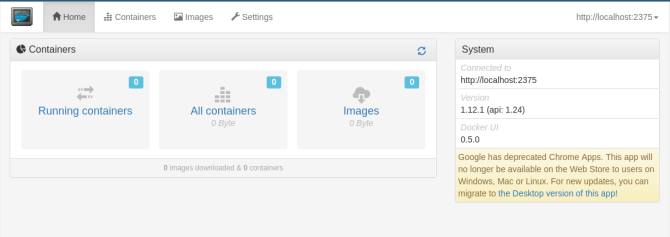
Poznámka: Pokud používáte uživatelské rozhraní Simple Docker, nezapomeňte se přidat do skupiny uživatelů „docker“, jak je popsáno tady. Pokud nejste součástí této skupiny, nebudete moci používat příkazy Docker z vašeho běžného (root) uživatelského účtu, s nímž spouštíte Chrome a jeho aplikace, bez použitím sudo po celou dobu.
Hledání a instalace desktopových aplikací pomocí Dockeru
Nyní, když máte pěkné uživatelské rozhraní, je čas najít něco k instalaci. Vaše první zastávka by měla být Hub, úložiště aplikací hostovaných projektem docker. Dalším přímým způsobem, jak najít některé zajímavé aplikace, je Google pro ně. V obou případech vyhledejte příkaz „Launch Command“ podle následujících pokynů:
docker run -it -v someoptions \ -e more options \ ještě více možností ...Vložte ji do terminálu a stáhne a spustí aplikaci pro vás.
Můžete také aplikaci „vytáhnout“ a poté ji spustit sami. Pokud používáte aplikaci Simple UI, může automaticky vyhledat klíčové slovo v Docker Hubu.

Až najdete, co hledáte, klikněte na jeho výpis a poté na ikonu Vytáhněte obrázek v rozbalovacím dialogu stáhněte obrázek aplikace.
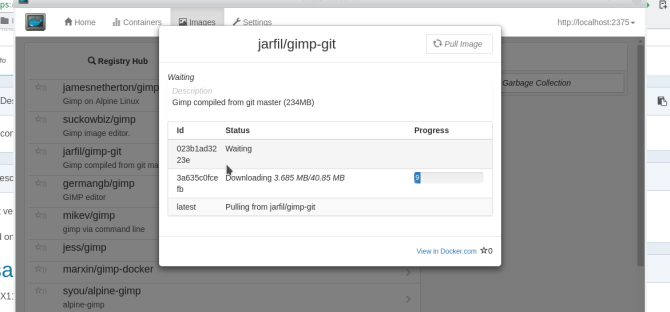
Pamatujte, že obrázek je „šablonkou“. Dále budete muset vytvořit kontejner, který bude používat váš nový obrázek. Přepněte na snímky tab. Kliknutím na ikonu Nasadit kontejner tlačítko vytvoří novou, spustitelnou kopii aplikace.
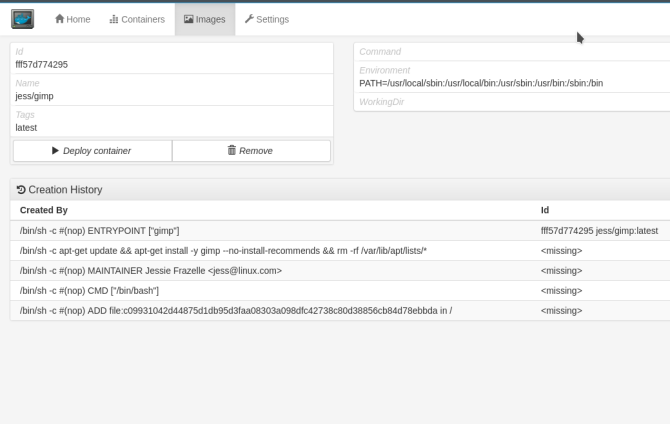
Spuštění nového kontejnerového doku
Z příkazového řádku můžete zobrazit seznam všech vašich kontejnerových kontejnerů pomocí příkazu:
docker ps -a
Toto obsahuje seznam kontejnerů s některými jejich statistikami - všimněte si sloupce „NÁZVY“ zcela vpravo. Chcete-li restartovat jeden z vašich kontejnerů, vyberte název požadovaného kontejneru a zadejte následující:
docker start [název_souboru]Pomocí aplikace přejděte na obrazovku „Kontejnery“, vyberte požadovaný kontejner a klikněte na tlačítko „Start“ v levé horní části obrazovky. Vaše aplikace se spustí v novém okně na ploše, stejně jako „normální“ aplikace.
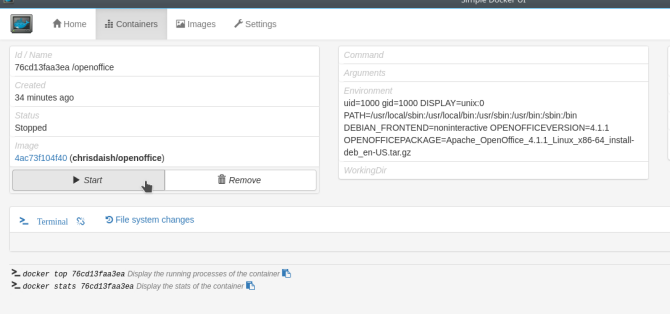
Vaše aplikace by se měla otevřít v novém okně, jako kdybyste ji nainstalovali normálně. Nezapomeňte však, že existuje izolovaně od ostatních aplikací. To vám umožní provádět několik úhledných věcí, jako je paralelní běh LibreOffice a OpenOffice (jejich závislosti jsou obvykle v konfliktu):
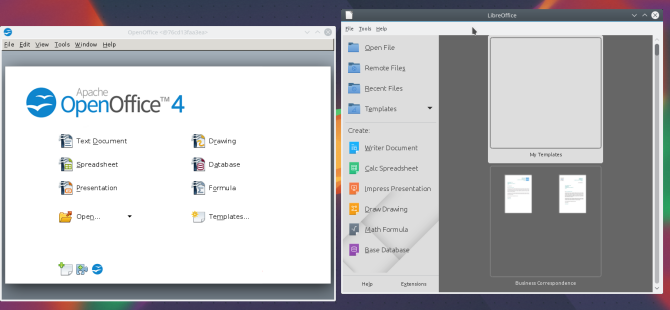
Vyzkoušejte aplikace založené na doku pro zábavu a zisk
Docker poskytuje snadný způsob, jak uvést aplikaci do chodu, abyste ji mohli vyzkoušet, a stejně snadný způsob, jak ji vyčistit ze systému. Jakmile se dostanete přes počáteční nastavení Docker, jeden běh Příkaz je často vše, co potřebujete stáhnout obrázek, vytvořit z něj kontejner a spustit jej na ploše.
Našli jste nějaké skvělé aplikace založené na doku? Dejte nám vědět v komentářích!
Aaron byl v oblasti technologií jako obchodní analytik a projektový manažer již patnáct let a je věrným uživatelem Ubuntu téměř stejně dlouho (od Breezy Badgera). Mezi jeho zájmy patří open source, aplikace pro malé firmy, integrace Linuxu a Androidu a práce na počítači v prostém textovém režimu.